Cómo monitorear la actividad del usuario en WordPress con registros de auditoría de seguridad
Publicado: 2021-08-24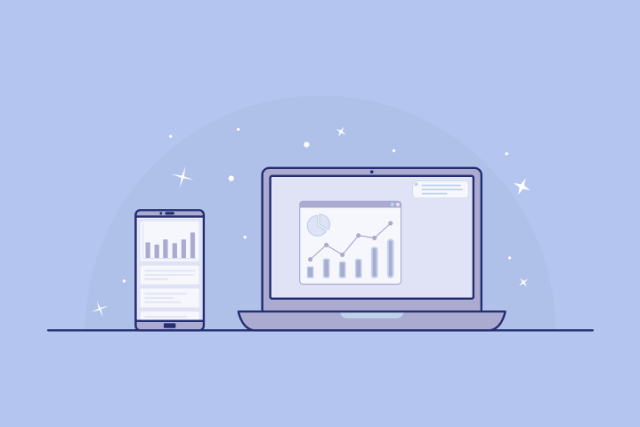
Las personas siempre quieren hacerlo, pero a menudo están confundidas acerca de cómo monitorear la actividad de los usuarios en WordPress.
Siempre hay desafíos como administrar el flujo de trabajo editorial o prevenir los registros de spam asociados con la ejecución de un sitio de membresía o un blog de varios autores.
La capacidad y el potencial para monitorear fácilmente la actividad del usuario en su sitio puede ser una solución simple a estos problemas. Esto les permite monitorear y analizar rigurosamente las actividades de los usuarios para que puedan descubrir fácilmente quién, qué y dónde está el problema.
En este artículo, conocerá y aprenderá a llevar un registro de auditoría de seguridad en WordPress y técnicas para monitorear la actividad de los usuarios en WordPress.
Importancia de habilitar el monitor de actividad y los registros de WordPress
Si el acceso de inicio de sesión de WordPress no se comparte con nadie o, para ser precisos, si no se comparte con alguien en quien no confía, entonces hay menos posibilidades de que se requiera una solución de seguimiento de actividad.
En algunos casos, debido a algunos errores o errores, el sitio web de WordPress puede estar expuesto a vulnerabilidades. Para detectar y solucionar esos problemas, un rastreador de actividad lo ayudará. El registro de auditoría le permitirá saber que el error ha sido cometido por un usuario específico y, por lo tanto, tomar las medidas necesarias de prevención y orientación.
Los registros de seguridad también le permiten monitorear las actividades de los trabajadores autónomos o de los empleados contratados por terceros. Esto asegura que usted tenga una vigilancia constante sobre ellos. Las personas que tienen la intención de hacer el mal hacen cambios menores pero profundos que suelen ser muy sutiles de notar.
Supervise la actividad de los usuarios en WordPress con Simple History
Uno de los complementos de monitoreo de actividades gratuitos y ampliamente utilizados en WordPress es Simple history. Es un complemento simple y no tiene características ricas. Por lo tanto, si tiene la intención de usarlo en su blog personal de WordPress o para un sitio web pequeño, será perfecto.
Para usar este complemento, lo primero que debe hacer es descargar, instalar y activar este complemento. Cuando se complete la instalación, la opción Historial simple estará visible desde el Panel de administración hasta la opción de configuración.
Aquí puede decidir y seleccionar si desea que el registro de actividad aparezca en una página separada, en el tablero o en ambos.
Puede optar por borrar el historial del registro de actividad manualmente en cualquier momento que desee, pero de forma predeterminada, borra automáticamente el historial cada sesenta días. Si marca la opción Habilitar fuente RSS, con la ayuda de una fuente RSS secreta, este complemento le permite monitorear el historial.
Acceder a la información de Actividad del Usuario con Historial Simple
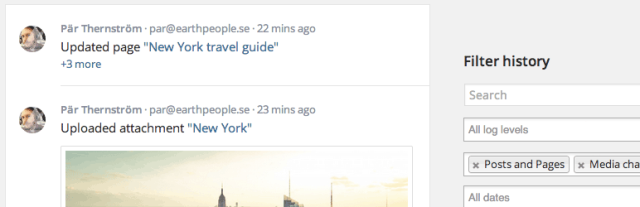
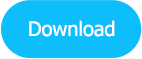
Visite la página Historial simple desde el Tablero para ver el historial del usuario. Se puede acceder directamente desde el tablero. Esto depende de los cambios en una configuración que haya realizado a través de la configuración del complemento. De forma predeterminada, el complemento mostrará los registros de los últimos treinta días.
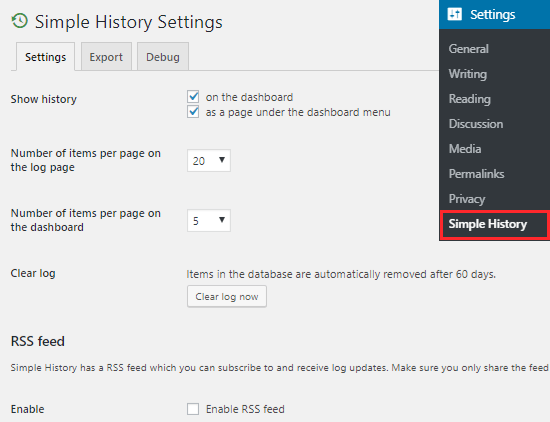
Hasta un máximo de sesenta días, puede configurar personalizar un rango de visualización. Se puede hacer desde el menú desplegable 'fechas'. Al hacer clic en el vínculo Mostrar opciones de búsqueda, puede buscar eventos específicos en su blog o sitio. Puede usar un solo campo o una combinación de campos del cuadro de diálogo que se muestra y buscar los datos deseados.

Puede monitorear la edición de publicaciones/páginas, cierre de sesión, contraseña incorrecta, inicio de sesión, carga de medios, actualización/instalación de complementos, cambios en el perfil de usuario y mucho más. Con Simple History, también puede agregar eventos personalizados.
Supervise la actividad del usuario en WordPress con WP Security Audit Log
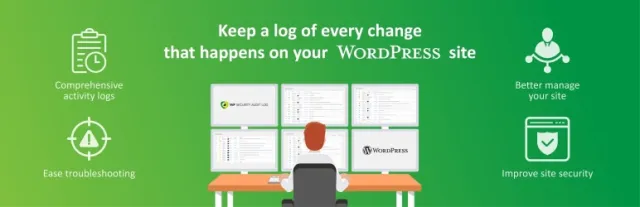
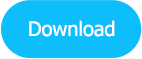
Como se discutió anteriormente, Simple History funciona extremadamente bien en el seguimiento de las actividades de los usuarios, pero viene con funcionalidades limitadas y, por lo tanto, puede no ser útil para todos los usuarios de WordPress. Para el monitoreo detallado y en tiempo real de la actividad del usuario, se recomienda utilizar el complemento WP Security Audit Log.
Cada cambio que ocurre en su sitio de WordPress se puede rastrear con este complemento rico en funciones. Para eventos importantes del sitio, también puede optar por recibir notificaciones por correo electrónico o mensaje de texto.
Para usar este complemento, lo primero que debe hacer es descargar, instalar y activar este complemento. Cuando se complete la instalación, la opción Registro de auditoría estará visible desde el Panel de administración hasta la opción de configuración. Puede configurarlo haciendo clic en él. Antes de comenzar a usar, es posible que se le solicite que ingrese la clave de licencia y luego acepte los términos de uso del complemento.
Dirigiéndose al Visor de registro de auditoría desde las opciones de Registro de auditoría en la configuración, puede monitorear los eventos de su sitio web. Los últimos eventos se muestran en la barra superior de la pantalla.
Al hacer clic en las notificaciones directamente, será redirigido a la página Visor de registros de auditoría. Puede ver eventos importantes en la página Registro de auditoría y también obtener detalles importantes como el usuario involucrado, la fecha del evento, el mensaje del evento y la dirección IP del usuario.
Toda la ventana de eventos se puede controlar y rastrear mediante la página Habilitar/Deshabilitar eventos desde el registro de auditoría.
Puede seleccionar Personalizado, Básico o Geek en el menú desplegable Nivel de registro. Puede ver diferentes descripciones y nombres de eventos según la selección que realice. Al marcar o desmarcar las casillas, puede habilitar o deshabilitar eventos individuales.
Puede ir a la página Usuarios registrados desde la opción Registro de auditoría y realizar un seguimiento de los usuarios registrados en su sitio. Si descubre que uno o más usuarios han ingresado incorrectamente al sitio, puede hacer clic en la opción de finalizar sesión y obligar a cualquiera a cerrar la sesión.
Al ir a la página Informes desde el menú Registro de auditoría, puede descargar el registro de actividad de su sitio. Generar un informe para monitorear la actividad del usuario en WordPress es una de las mejores técnicas. También puede generar un informe basado en cualquier criterio específico que tenga.
Conclusión
Esperamos que ahora conozca bien el proceso de configuración y monitoreo para rastrear las actividades de los usuarios en su sitio de WordPress. Puede elegir usar cualquiera de los dos complementos anteriores, donde uno es gratuito pero no robusto, mientras que el otro es el mejor en su clase por lo que hace. Administrar su sitio de WordPress multiusuario ahora se ha vuelto fácil y seguro.
Artículos relacionados
Los 10 mejores complementos de registro de actividad para WordPress
